美图秀秀怎么抠图
在使用美图秀秀编辑照片时,有时候需要需要进行抠图的操作。特别是为人像换一个美美哒背痔辏哔刂景,就需要使用抠图的功能。那么,美图秀秀怎么抠掬研疔缎图,接下来小编就使用苹果手机端(安卓手机操作一致)、电脑Windows端,介绍美图秀秀抠图的步骤。

工具/原料
手机:iPhone7、美图秀秀版本:8.5.81
电脑:Dell燃7000、美图秀秀电脑端版本:6.1.1.0
浏览器:360安全浏览器10
一、手机端操作
1、打开手机端的美图秀秀进入后,点击主界面的美化照片的图标。
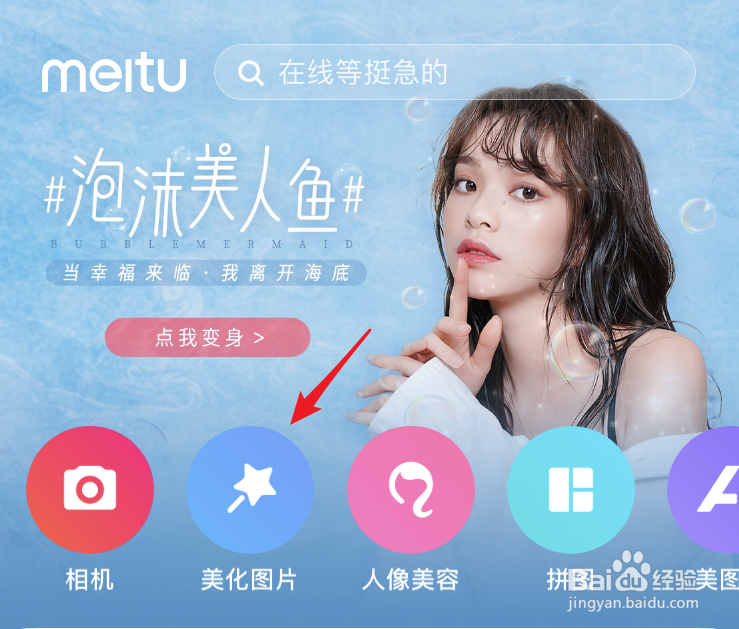
2、点击后,在手机相册内,选择制作壁纸的选项。
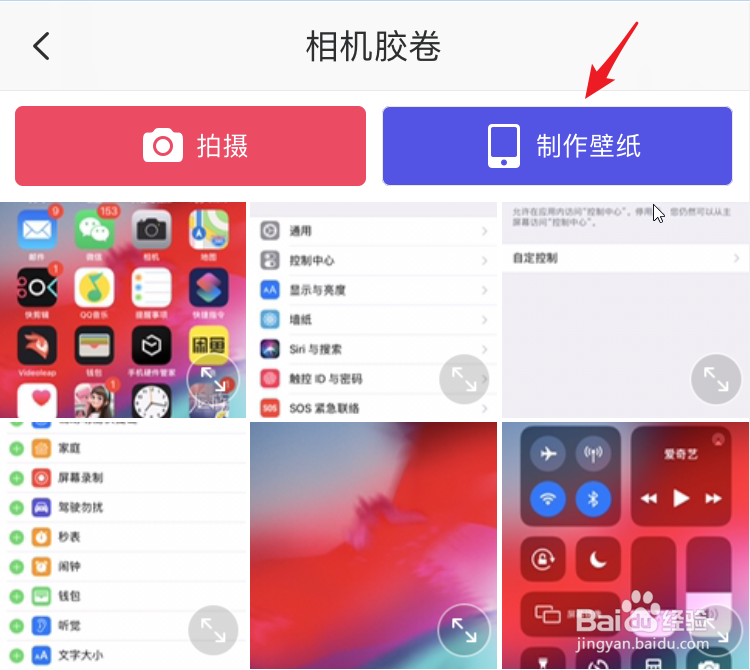
3、点击后,在下方选择需要抠图后的背景颜色,这里小编选择白色。也可以直接选取照片作为背景。
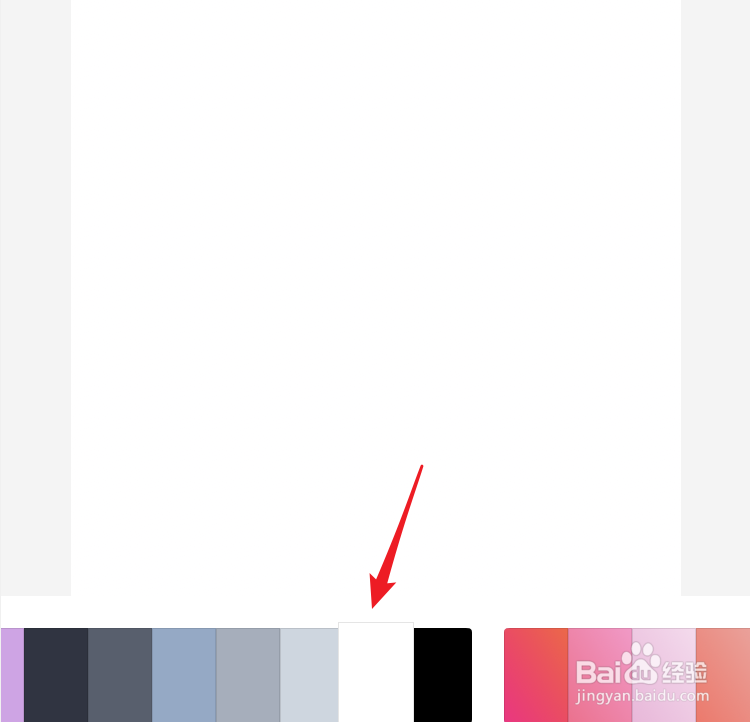
4、选择后,在下方的功能选项内,点击贴纸的选项。
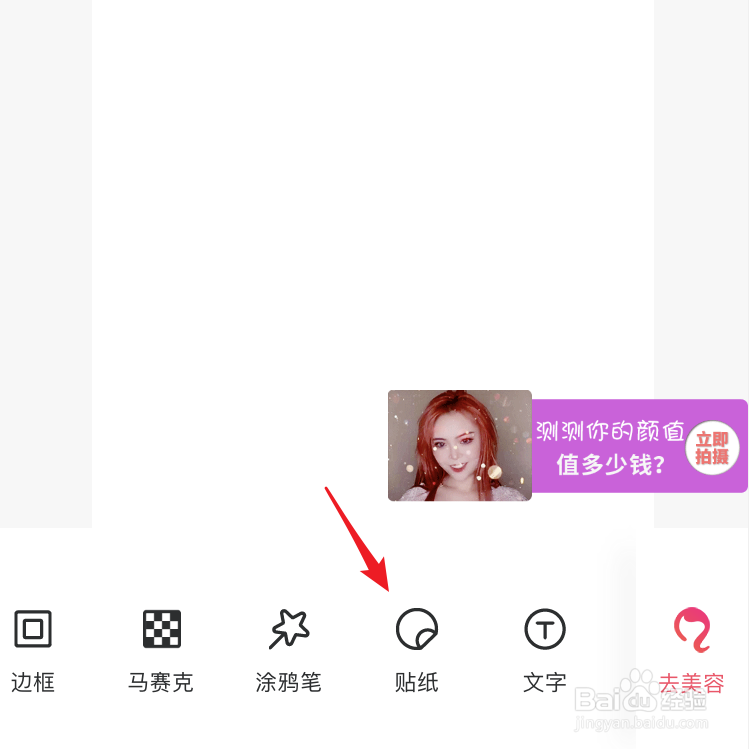
5、点击后,在贴纸界面,点击第一个小剪刀的图标。
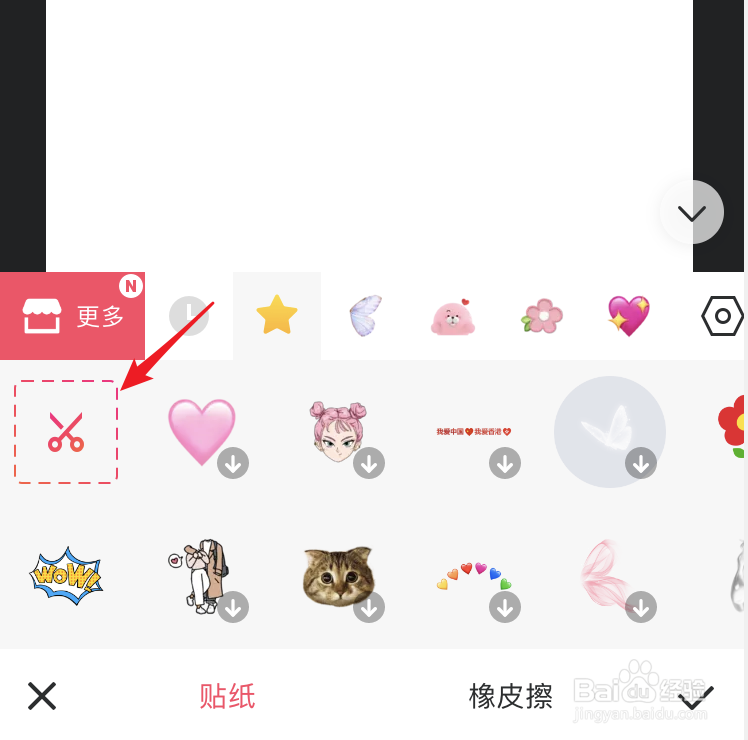
6、点击后,在手机相册内,点击需要抠的图片。
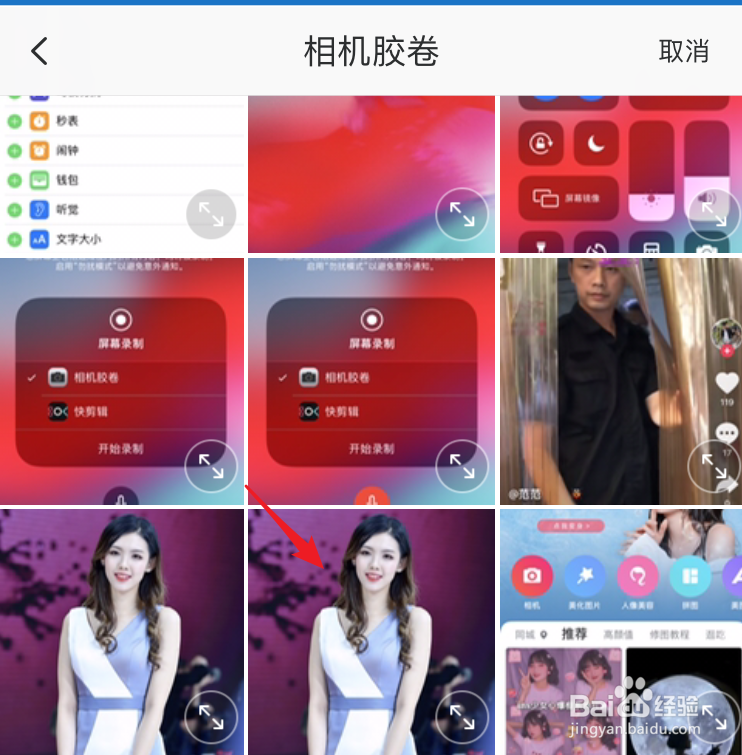
7、点击后,页面会自动选中需要抠取的区域,如果选择有误,也可以使用橡皮擦去。选定后,点击右下方的确定。

8、确定后,人物就会被抠出来,也可以选择下方的效果进行应用,如果不需要,点击确定。
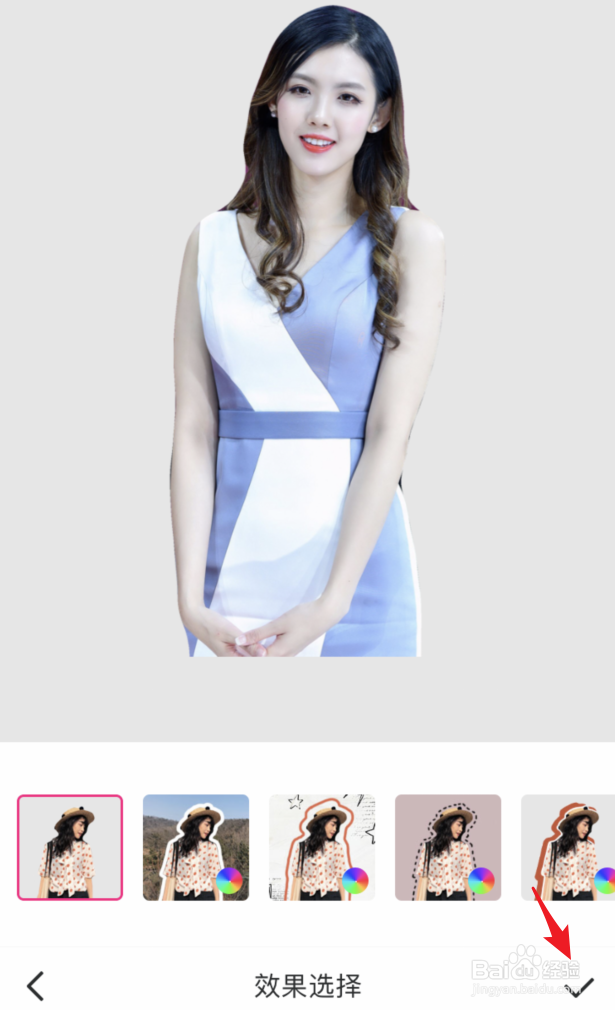
9、确定后,选择右上方的“保存/分享”即可。
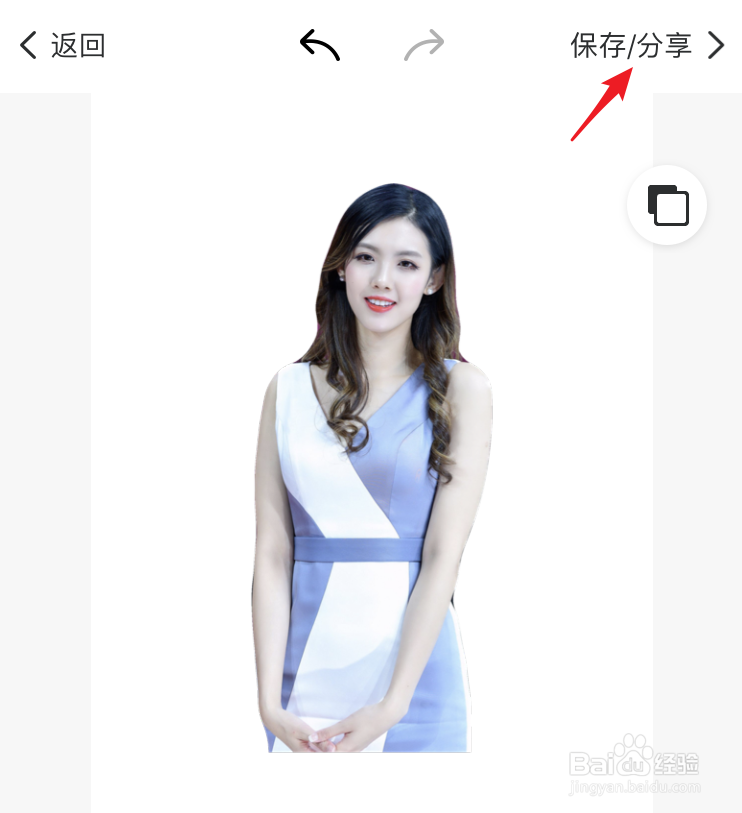
二、Windows电脑端操作
1、将需要抠取的照片,直接拖动到美图秀秀进行打开。也可以进入应用,选择照片打开。
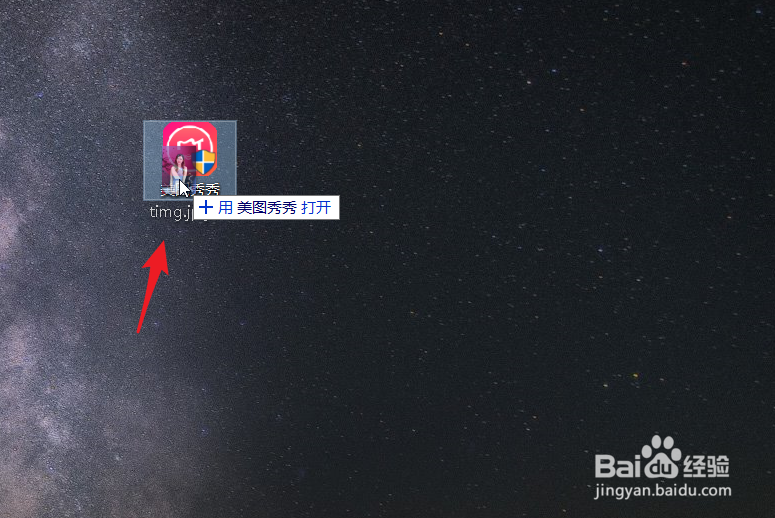
2、打开照片后,点击上方的“抠图”的选项。
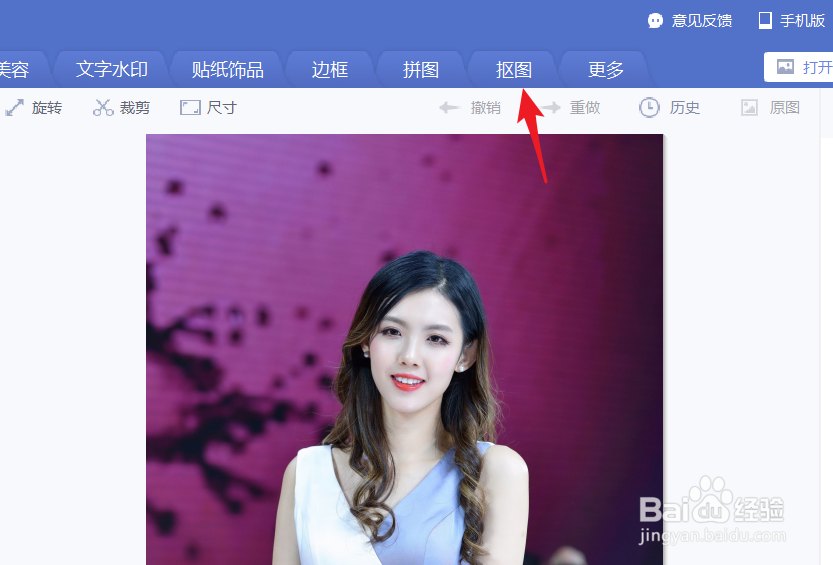
3、点击进入抠图界面,选择左侧的自动抠图的选项。
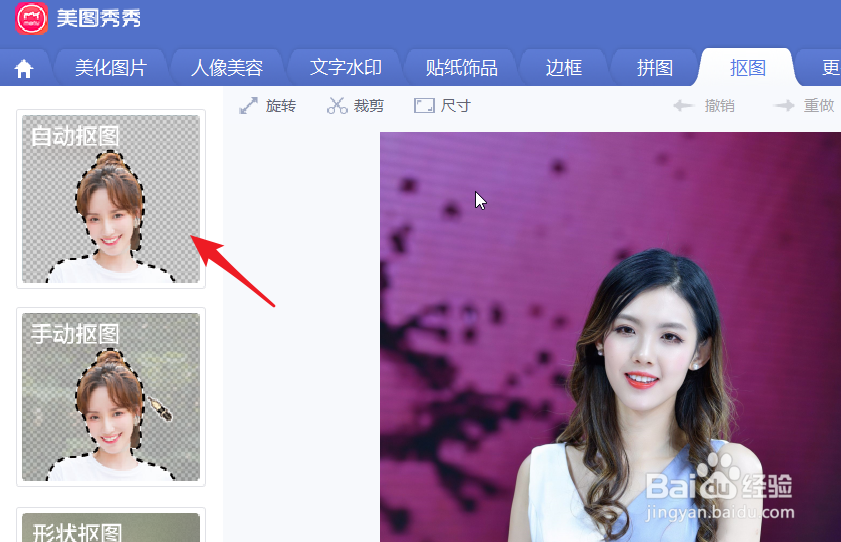
4、点击后,使用抠图笔在酋篚靶高需要抠取的主题上画线,抠图笔为绿色的线。如果选中了其他的部分,点击上方的删除笔,在需要删除的地方划线即可。
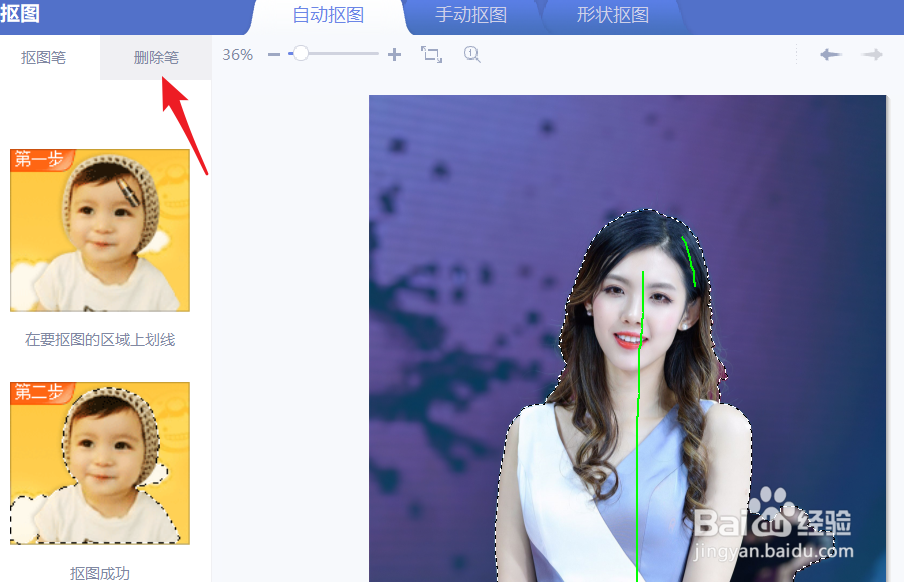
5、选中需要抠取的部分后,点击下方的“完成抠图”的选项。
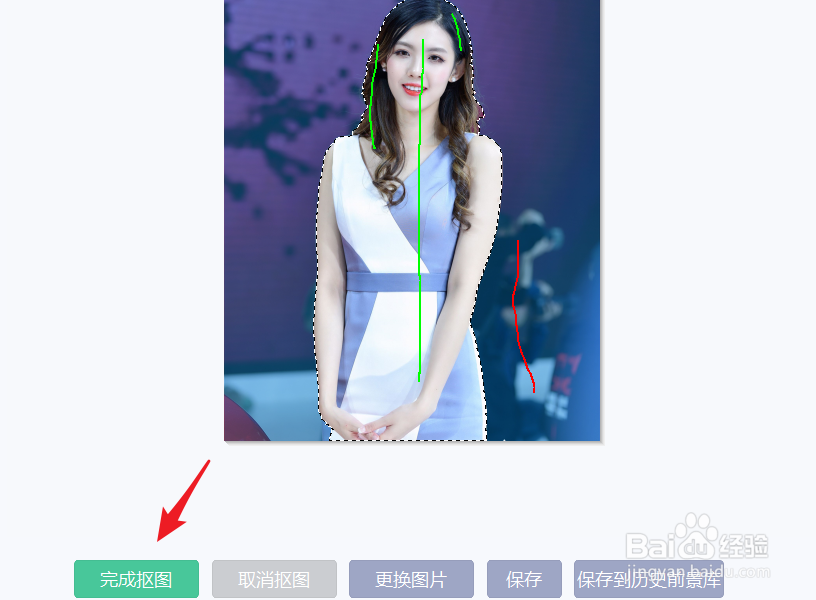
6、点击后,可以调整抠图的大小。调节后,点击完成的选项。
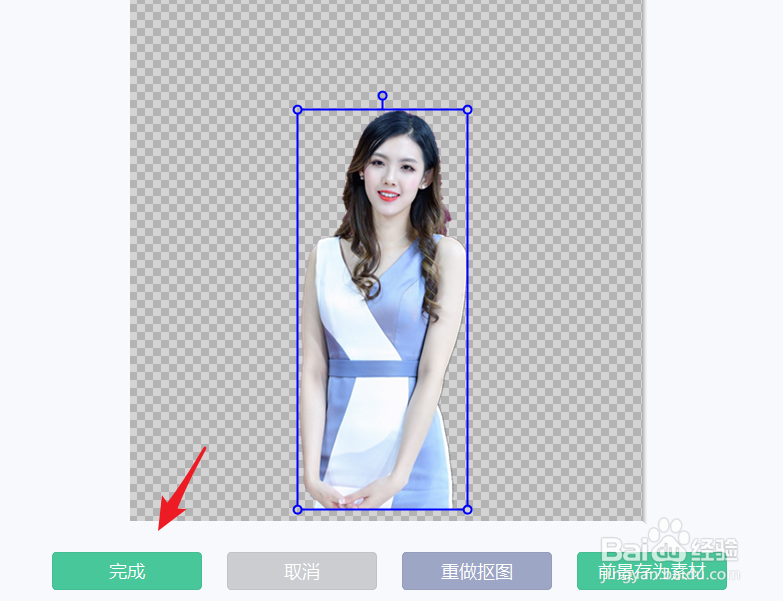
7、完成抠图后,点击右上方的保存的选项。
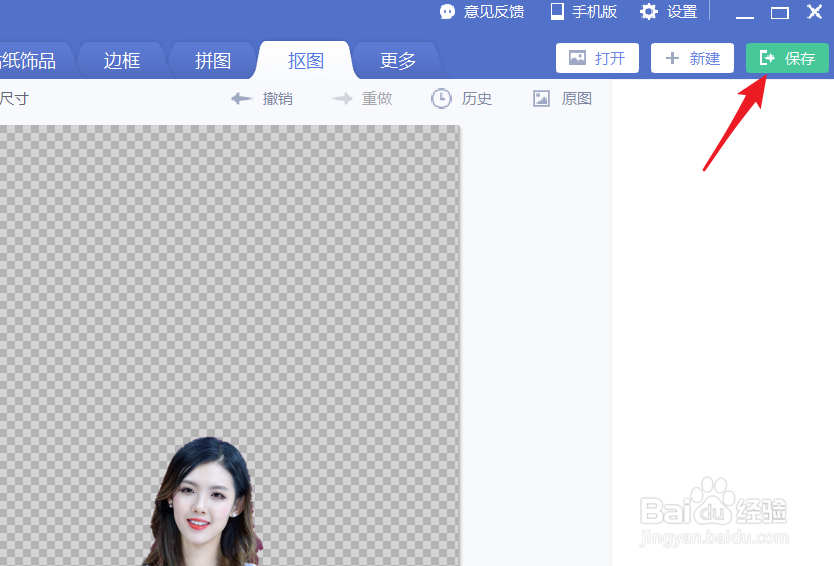
8、在保存界面,将格式设置为png格式,点击下方的保存即可。
